
Windows10 で一定時間経過後にハードディスクの電源を切らないようにする設定を解説します。
通常設定では20分操作のない状態が続くとハードディスクの電源を切る設定になっています。再度作業を開始する時にハードディスクの電源が入るので、起動するまでに数秒の待ち時間が発生します。
ハードディスクは電源をオンにする時、内部のディスクを回転させるモーターが最も負荷がかかり、何度も電源オンオフを繰り返すと寿命が縮むと言われています。ノートパソコンではバッテリーを節約する為に、ハードディスクの電源を切るのも有効な方法ですが、デスクトップだとそこまで気にする程の消費電力ではありません。
デスクトップの場合は、パソコンの電源を切る時以外はハードディスクの電源を切らないようにするのも良いでしょう。
ハードディスクの電源を切らないようにする

まず、スタートメニューから設定を開きましょう。

Windows の設定からシステムを選択します。
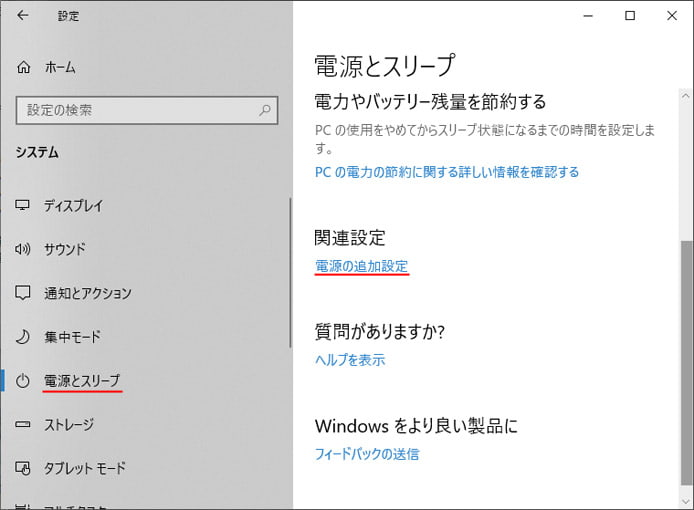
左メニューより電源とスリープを選択し、関連設定の「電源の追加設定」を開きます。
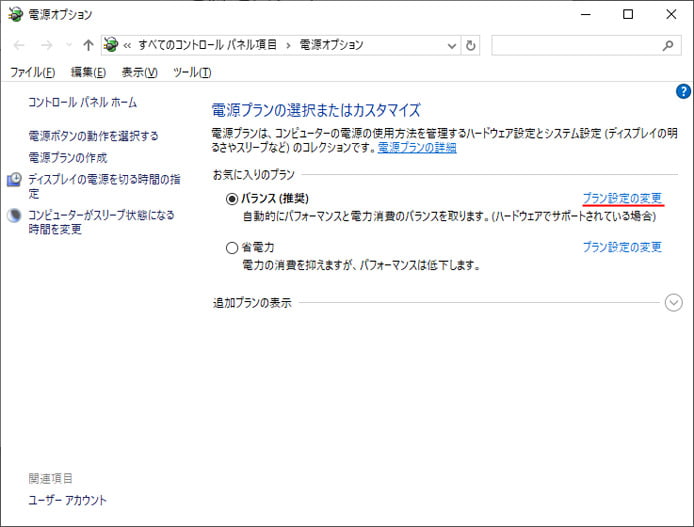
電源オプションが開くので、プラン設定の変更を開きます。現在選択中のプランを選択してください。

プラン設定の編集ウィンドウが開きます。
詳細な電源設定の変更を開きます。
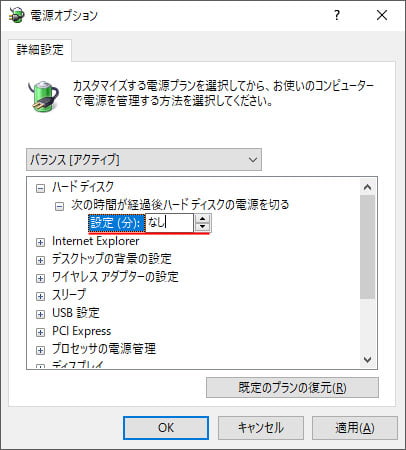
詳細設定のハードディスクを開いて「次の時間が経過後ハードディスクの電源を切る」の設定時間を1より更に下げるとなしになります。
そして OK ボタンもしくは適用ボタンを押します。これでハードディスクの電源はパソコンの電源をオフにする時以外に切れなくなります。
